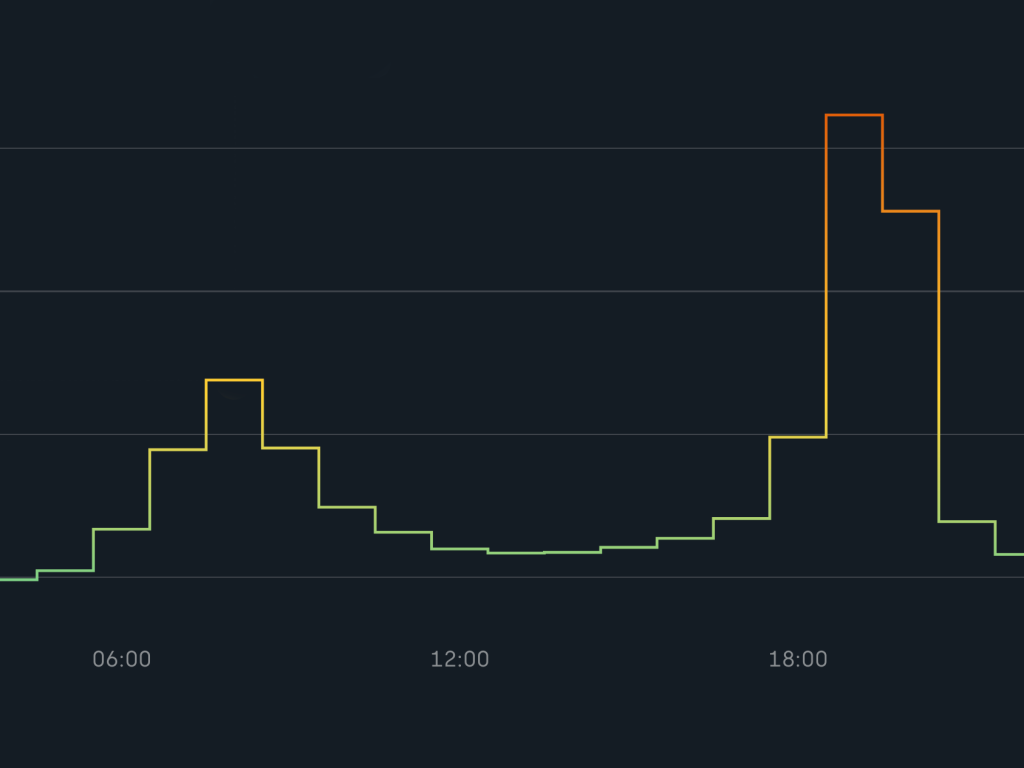I det här inlägget kollar vi på hur man kommer igång med att styra mikrocontrollers i Home Assistant med hjälp av ESPHome.
Vad är ESPHome?
ESPHome är ett kraftfullt verktyg som förenklar sättet vi interagerar med smarta hem-enheter. Det fungerar som en brygga mellan vanliga ESP8266/ESP32 mikrokontrollers och Home Assistant. Med ESPHome kan man skriva enkla YAML-konfigurationer för att kontrollera och automatisera sina mikrokontrollers.
Exempel på användningsområden med ESPHome:
- Bluetooth-mottagare för Blomsensorer: Med ESPHome kan jag förvandla en simpel ESP-enhet till en central hubb för mina Xiaomi blomsensorer, vilket gör det möjligt att ta emot blomdata även om min Home Assistant-enhet är placerat långt bort från mina blommor.
- Temperatursensorer: Genom att implementera ESPHome, har jag kunnat skapa egna temperatursensorer.
- Rörelsesensorer: För säkerhet och automatisering är ESPHome perfekt för att skapa egna rörelsesensorer, som kan integreras för att styra exempelvis belysning eller säkerhetssystem.
- Styra servomotorer: ESPHome gör det enkelt att styra sina servomotorer direkt från Home Assistant. Jag använder exempelvis en D1 Mini för att styra min VVB.
Förberedelser innan installation
Innan man börjar med installationen av ESPHome bör man se till att man har följande:
- En fungerande installation av Home Assistant.
- En kompatibel ESP-enhet (till exempel ESP8266, ESP32 eller D1 Mini).
- Tillgång till ett trådlöst nätverk.
- En dator med en USB-port för att ansluta och programmera sin ESP-enhet.
Installation och konfiguration av ESPHome
För att installera ESPHome i Home Assistant gör man följande:
- Öppna Home Assistant och navigera till ”Tilläggsbutiken”:
Inställningar – Tillägg – Tilläggsbutik - Sök efter ’ESPHome’ och installera tillägget.
- Starta ESPHome-tillägget genom att klicka på ”Starta”.
- Klicka på ”Öppna webbgränssnitt”.
Ansluta och konfigurera ESP-enheter
Nästa steg är att konfigurera vår ESP (mikrokontroller).
I mitt fall har jag en D1 Mini som jag vill lägga till.
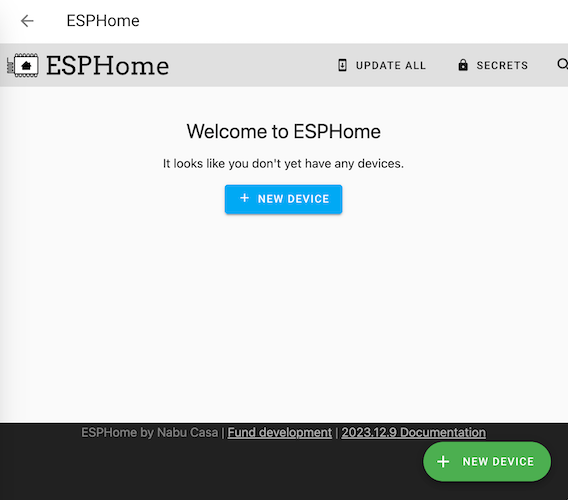
- Vi börjar med att koppla in min D1 Mini (mikrocontroller) till min dator med micro-USB.
- Nästa steg är att klicka på ”NEW DEVICE”.
- Eftersom att min anslutning är via http (lokalt nätverk) så får jag upp ett meddelande som talar om att jag behöver använda ESPHOME WEB. Jag klickar därför på ”OPEN ESPHOME WEB”.
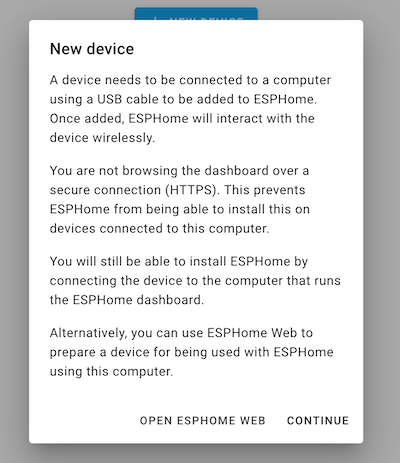
- Därefter öppnas ESPHome Web och jag kan klicka på ”Connect”.
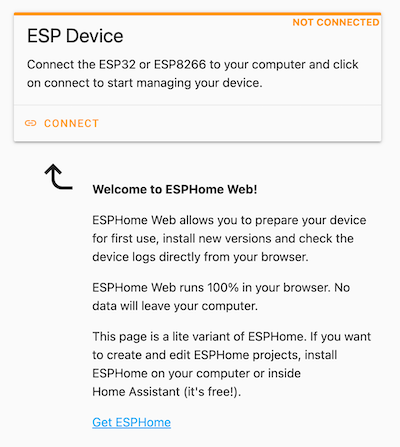
- Det dyker nu upp en popup där jag får välja vilken port som är kopplad till min ESP-enhet.
- Jag väljer porten ”USB2.0-Ser! (cu.usbserial-210)”.
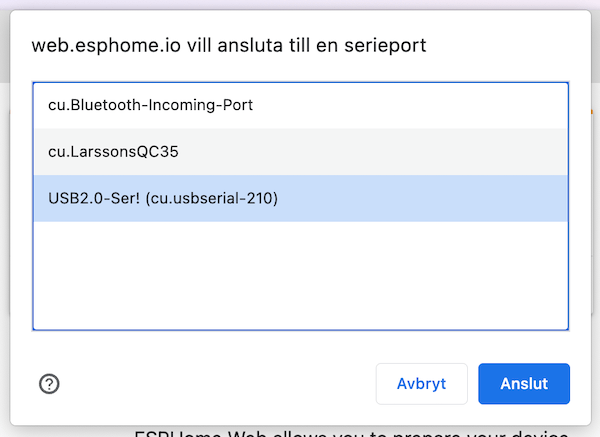
- Därefter väljer jag ”PREPARE FOR FIRST USE”.
- Sedan bekräftar jag att jag vill installera ESPHome på enheten genom att klicka på ”INSTALL”.
- Efter ca. 30 sekunder så är installation klar.
- Jag får nu upp ett meddelande om att konfigurationen är klar och jag kan klicka på ”CLOSE”.
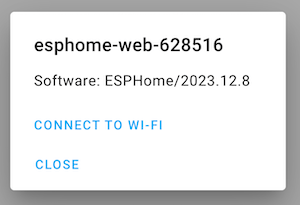
- Nästa steg är att klicka på ”CONNECT TO WI-FI”.
- Jag får nu välja vilket wifi jag önskar att min D1 Mini ska ansluta till. Jag väljer wifi (network) och skriver sedan in lösenordet för nätverket.
- När nätverksuppgifter är ifyllda klickar jag på ”CONNECT”.
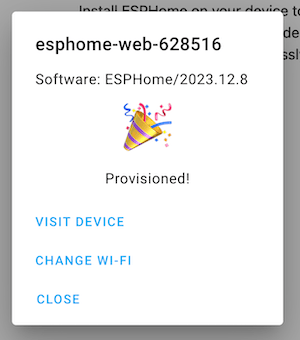
- Jag kan nu klicka på ”CLOSE” och stänga ner sidan.
- Nästa steg är att gå tillbaka till ESPHome:
Inställningar – Tillägg – ESPHome – ÖPPNA WEBBGRÄNSSNITT - Jag kan nu se att min D1 Mini har hittats av Home Assistant.
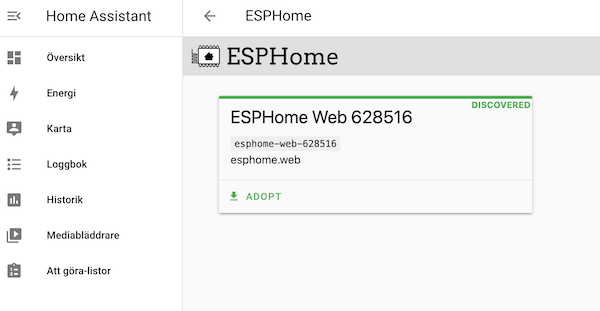
- Jag klickar därefter på ”ADOPT”.
- I nästa steg får jag välja namn för min enhet och fylla i namn och lösenord för mitt wifi.
- Jag klickar sedan på ”ADOPT”.
- I nästa steg ser jag krypteringsnyckeln för min enhet. Jag klickar då på ”INSTALL”.
- Jag får sedan upp en prompt där jag kan se hur paket laddas ner och kod kompileras.
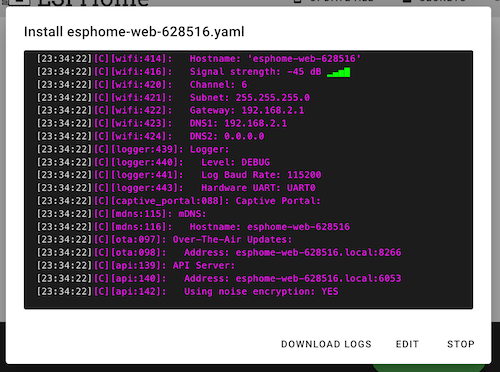
- Efter 1-2 minuter så står det ”INFO Successfully uploaded program.” följt av flera rader med lila text. Detta innebär att min D1 Mini har anslutit till mitt nätverk.
- Jag kan därför klicka på ”STOP”.
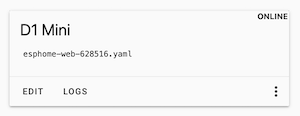
Jag kan nu se att min D1 Mini är ansluten till ESPHome i Home Assistant.
Detta innebär att jag nu kan kommunicera med min D1 Mini via mitt wifi.
Det som återstår nu är att få in sensordata från min D1 Mini i Home Assistant så att jag kan få upp datan från min D1 Mini som entiteter.
Koppla ihop Home Assistant med mikrokontrollern
- Eftersom att min D1 Mini nu är ansluten till mitt wifi så kan jag i Home Assistant gå in på:
Inställningar – Enhter och tjänster - Under Upptäckt kan jag nu se min D1 Mini.
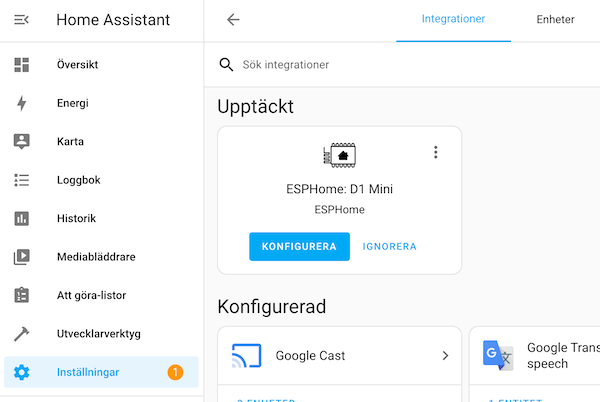
- Jag klickar på ”KONFIGURERA” och sedan ”SPARA”.
- Avslutningsvis klickar jag på ”SLUTFÖR”.
Installationen är nu komplett. Via webbgränssnittet kan jag programmera min D1 Mini och ladda upp konfigurationen trådlöst via wifi. Datan som kommer från min D1 Mini kommer sedan visas bland entiteter i och med uppsättningen av ESPHome-integrationen.
Om man vill se ett exempel på hur man kan programmera en D1 Mini så kan man kolla in min guide på hur man styr ett servo med hjälp av en D1 Mini.
Dokumentation
På ESPHome officiella webbplats finns det massor med information och dokumentation om hur man konfigurerar enheter och ansluter olika komponenter.